„Vidge“ „AutoCade“ ekranai yra nepakeičiamas įrankis, tuo daugiau naudojate, tuo labiau jums patinka

- 4382
- 495
- Gerard Ernser PhD
Sukurkite „AutoCAD“ rūšies ekraną - tikrai pajuskite ir naudokite šią dizaino piešimo programą, supraskite ją ir naudokite visas jo galimybes. Ši išvada galioja visiems 100, ypač jei naudojate ir suprantate šio įrankio esmę ne tik „modelio“ režime, bet ir „lapo“ režime. O rūšių ekranų (VE) esmė yra paviršiuje.

Sukuriate piešinį iš visiškai skirtingų objektų ir dydžių. Retkarčiais reikia dirbti su dideliais objektais, po to su mažais, tai reiškia nuolat perjungti į mastelio nustatymus, pakeisti brėžinio darbo tašką, jo vizualinio pasitraukimo plotą. Tuo pačiu metu, dirbant su viena didele zona, būtų malonu turėti bendrą vaizdą prieš akis. Ši problema išspręsta „AutoCAD“ rūšių ekranais - peržiūros sritys.
Taigi programa, naudojanti VE, leidžia padalyti monitoriaus darbo lauką į kelis nepriklausomus laukus, kurių kiekvienoje galite atsiimti jos bendrojo brėžinio dalį ir jo skalę.
VE galima sukurti tiek „modelio“ režime, tiek „lapo“ režime. Tačiau „modeliai“ - ne plūduriuojantys ir neperžengę, jų vieta yra fiksuota ir jie negali būti nustatyti vienas kitam. Be to, „Ve“ griežtai stačiakampio formos „modeliuose“.
„Lapo“ režime kūrėjas gali pereiti prie bet kurios lapo vietos, gali iškirpti vieną rūšies ekraną su kitu. Čia galima sukurti bet kokią formą.
„AutoCAD“ leidžia jums atskirai gaminti 2D dizainą ir atskirai 3D - čia įrenginiai taip pat šiek tiek skiriasi.
Mes atkreipiame dėmesį į tai, kad nagrinėjami objektai yra susiję su bendro vaizdo langu, kurį galima įsigyti per meniu „View /„ Aerial View ““. Šis langas rodomas per piešinį, jį užtemdo (ant mažų monitorių, tai yra reikšmingas trūkumas), ir, svarbiausia, jis padeda tik peržiūrėti kūrinį, negalite čia piešti piešimo. Suteikite visas galimybes dirbti su piešiniu - tai yra tarsi keli „monitoriai“ viename.
Norint išspręsti problemą, kaip sukurti rūšies ekraną, yra skirta visa įrankių juosta - peržiūros sritis (ji iš pradžių nerodoma) arba komanda „vaizdas“ - „pavadinti vaizdai“ ir „peržiūros sritys“.
Dirbkite su 2D-Video ekranais „Modeliai“
Tiesą sakant, „AutoCAD“ terminologijoje, kai paleidote programą ir perėjote į „Model“ režimą, jūs jau gavote „Model“ režimą.
Tada galite pereiti į meniu „View“ / „Viewports“ ir atidarymo medžiagoje pasirinkti šias komandas:
- Pavadinti „Viewports“ - eikite į naujo ekrano kūrimo langą, priskirdami jam savo vardą. Visi turi vardą, pagal nutylėjimą jis yra tas pats visiems - „dabartinis“ („dabartinis“). Tačiau yra galimybė kurti nuomones pagal savo vardus, palengvinant kūrėjus, ateityje, ateityje (paprastai to nereikia, tačiau tai, kad tokia galimybė netrukdo).
- Nauji peržiūros sritys - eikite į langą suformuoti kelis VE.
- 1 peržiūros sritis - tik vieno VE monitoriaus išvada.
- 2 „ViewPorts“ - „Dewor VE“ sulaužymas dviem horizontaliai arba vertikalėmis - atsargiai stebėkite komandas komandų lange, pasirodo užklausa „Įveskite konfigūracijos parinktį [horizontali/vartinė]:“: “. Pagal numatytuosius nustatymus siūlomas vertikalus suskirstymas į du, identiškus, tačiau galite pasirinkti raidės „H“ horizontalų suskirstymą.
- 3 peržiūros sritys - suskaidęs darbuotoją į tris - Vėlgi negalite išsiversti be lango. Čia prašymas konfigūruoti naujas nepriklausomas peržiūros sritis, įveskite konfigūracijos parinktį [horizontali/aukščiau/kairėje/dešinėje]: " - horizontalus, vienas didelis iš apačios, vienas didelis iš apačios - du maži iš apačios - du - du - du - du - du - du - du - du - du Mažos - du maži iš apačios iš viršaus, vienas didelis kairėje - du maži dešinėje, vienas didelis dešinėje - du maži kairėje. Pagal numatytuosius nustatymus „dešinysis“ suskirstymas yra siūlomas dešinėje dešinėje, tačiau raidės „H“, „V“, „A“, „B“ arba „L“ įvestis gali pasirinkti bet kurį kitą suskirstymą.
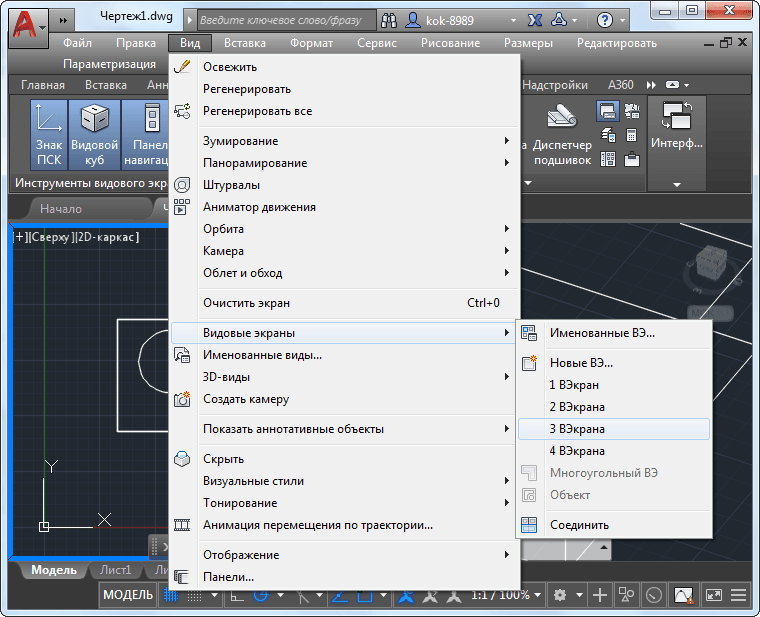
„AutoCAD“ sudužusį darbinės rūšies ekraną į tris
- 4 peržiūros sritys - sudaužant darbinį VE į keturis. Šioje komandoje sukuriami keturi VE lygūs dydžiai, kurie dirba darbo sritis, griežtai padalijant pusę horizontaliai ir vertikaliai. Ši komanda neturi pasirinkimo parametrų komandų lange.
- Daugiakampis peržiūros sritis - bet kurios formos daugiakampio regiono sukūrimas, ši komanda (ir plėtros rezultatų išvesties laukas) galima įsigyti tik „Liszt“ režime.
- Objektas - Plotijos kūrimas iš bet kurio formos objekto, ši komanda taip pat yra tik „lapo“ režime.
- Prisijunkite - dviejų kaimyninių VE asociacija į vieną. Dirbdami su šia komanda, reikia nepamiršti, kad du objektai turėtų liesti tarpusavyje, o kai „United“, jie turi sukurti naują stačiakampę formą. Priešingu atveju klaidos pranešimas pasirodys komandoje - „Pasirinkti peržiūros sritys nesudaro stačiakampio“ su pasiūlymu iš naujo pristatyti pirmąjį langą - „Pasirinkite dominuojančią peržiūros sritį:“.
Kurdami naują „Windows Windows“ (naujos „Viewports“ komandos) konfigūraciją, kurioje yra 12 standartinių konfigūracijų kūrėjo ir visko, kas jau buvo sukurta savarankiškai (nauji peržiūros sritys, klojimo), konfigūracija (nauji peržiūros sritys). Naują konfigūraciją galima sukurti ten, kur pasisavinus jos vardą. Visos sukurtos konfigūracijos yra prieinamos lange, atskleistame renkantis žymę „pavadinti peržiūrosportu“.
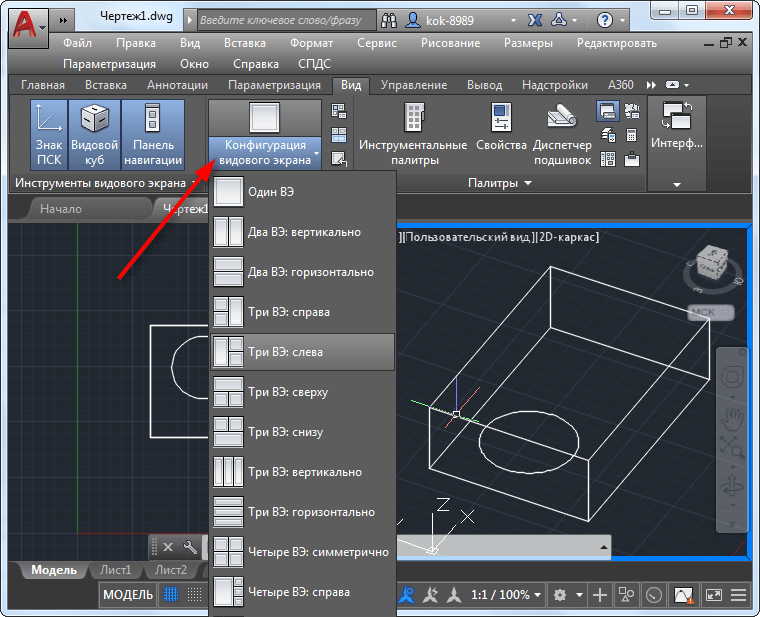
Revoliucinė ekrano konfigūracija „AutoCAD“
Jei pasirinkta konfigūracija su daugiau nei viena VE, kiekvienam pagal numatytuosius nustatymus priskiriamas vardas - „dabartinis“. Bet krintančiame sąraše „Pakeiskite vaizdą į“ galite pasirinkti bet kurį anksčiau sukurto VE. Įvardytų rūšių sukūrimas vyksta komandoje „pavadintas vaizdas“. Yra dvi žymės - atskirai 2D ir atskirai 3D darbui.
Kiekviena VE yra nepriklausoma dizaino sritis, visi gali turėti savo mastą ir savo išėjimo tašką. Svetainę, kurioje šiuo metu vyksta darbas. Užduotis, kaip išeiti iš rūšių ekrano. Atsižvelgiant į tai, kad VE nebuvimas yra tik vienas, tada perėjimas prie „vienos“ konfigūracijos yra išspręsti problemą, kaip išeiti iš darbo su VE.
Dirbkite su 3D-Video ekranais „Modeliai“
Darbas 3D erdvėje su rūšių ekranais niekuo nesiskiria nuo darbo 2D, tiesiog čia galimybės pritaikytos naujai erdvei:
- 10 Naujas standartinis NAS NAUJAS VARDAS: 6 „Flat“ - „Viršutinė“, „Apatinė“, „Front“, „Kairė“ ir „Dešinė“ bei 4 izometriniai (prie „Dabartinė“ ir vartotojo. Izometrinis, SE izometrinis , Ne izometrinis ir NW izometrinis.
- Norėdami pereiti į „3D VE“, turite pasirinkti lango „Naujas peržiūros sritis“ sąranka „Naujas peržiūros sritis“. Pagal numatytuosius nustatymus siūloma naudoti 2D.
- Pasirinktą kiekvieno VE išvaizdą ateityje galima pakeisti įprastu būdu, pasirinkus bet kurią iš 10 galimų rūšių meniu „View“ / „3D Views“.
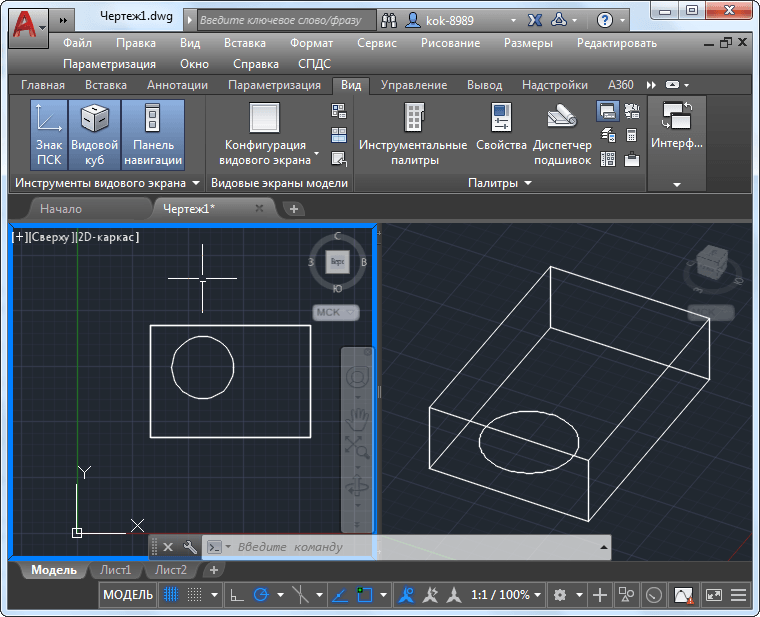
Nustatykite „AutoCAD“ rūšių ekranų turinio peržiūrą
Darbas su rūšių ekranais „lapo“ režime
VE yra labai naudinga „modelių“ režimu. Bet jie yra tiesiog būtini „lapo“ režime. Atminkime, kad objektai, sukurti „lape“:
- Plaukiojant, sukūrę juos galima perkelti išilgai lapo;
- Pasikeitė, sukūrę jų dydį, galima pakeisti savavališkai;
- sutapo, jie gali būti vienas ant kito.
Be to, „lapo“ režime VE:
- Gali būti savavališka forma;
- gali būti sukurtas iš anksčiau sukurtų objektų, taip pat bet kokių kontūrų.
Iš pradžių ir. Bet:
- Šios srities dydį ir padėtį (tiksliau, šiame režime šiuos objektus galima vadinti spausdinimo sritimis, tai yra tiksliau atspindėti jų esmę) gali būti pakeistos pelės spustelėjimu vieną kartą (tai svarbu, mes nesame mes nesame Klydimas!) regiono viduje. Tuo pačiu metu regiono sritis pasidarys brūkšniuoti, o bendrieji žymekliai pasirodys kampuose, naudodamiesi jų pagalba, ir jūs galite vilkti pačią langą.
- Mes atkreipiame dėmesį, kad jei reikia jau pakeisti piešinio matomumo tašką tokiame lange, tuomet reikia eiti su juo dirbti. Tada pele du kartus spustelėkite „Inside“ - kraštas yra paryškintos linijos forma. Dabar, naudodamiesi įprastu judėjimo įrankiu - „Pan RealTime“, lange galite turėti brėžinį.
- Norėdami pakeisti lango brėžinio išvesties skalę, galite naudoti komandą „Scale“ skydelyje (jis jau yra aktyvus šiame režime).
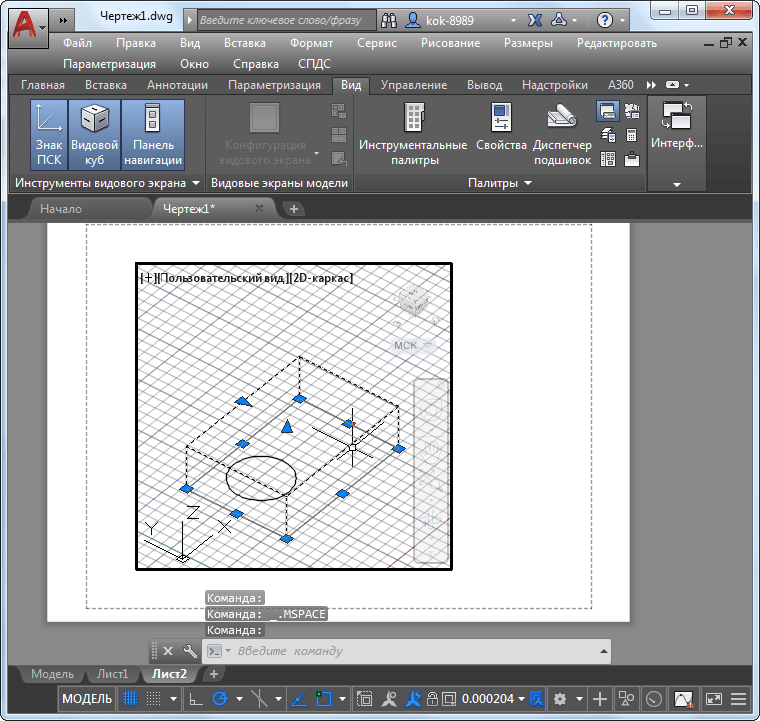
Darbas su rūšių ekranais „lapo“ režime
Dirbdami su VE „lape“, turime omenyje tai:
- Gali būti bet kokių rūšių rūšių langų, kiek jums patinka - kiekvienas pasirinkimas tiesiog prideda vieną, du, tris ar net keturis naujas naujas.
- Naudojant komandą daugiakampėje peržiūros srityje, „Viewports“ skydą galima sukurti norint peržiūrėti bet kurią formą, svarbiausia yra tai, kad naujos svetainės kontūras uždarytas.
- Naudodami komandą „Konvertuoti objektą į„ ViewPort ““, galite sukurti bet kurio anksčiau sukurto objekto su uždaru kontūru būdu - iš elipsės, apskritimo, daugiakampio ir kt. P. Šių objektų kūrimo metodai ir įrankiai „lape“ panašiuose metoduose ir įrankiuose iš „Modelio“.
- Pašalinus VE (vėlgi, tiksliau - piešimo plotą spausdinti spausdinimui) atliekamas jo paleidimas ir paspaudus DEL klavišą - įprastas darbo su objektais priėmimas „AutoCAD“.
Mes atkreipiame dėmesį, jei reikia eiti į darbą su visu lapu, tada būtina palikti darbuotoją - atšaukti savo riebalų sieną. Norėdami tai padaryti, tiesiog du kartus paspauskite pelę už darbo ribų.
Darbo niuansai, atsižvelgiant į „AutoCAD“ versijas
VE yra kūrėjų įrankis, kuriam nuolat taikoma tobulinimo programos kūrėjai. Pavyzdžiui, naujausios versijos suteikia visiems vadinamą „rūšių kubą“. Tai leidžia greitai sukonfigūruoti apžvalgos kryptį - dešinėje, kairėje, iš viršaus, žemiau, izometrijos.
Kai kurios versijos suteikia kiekvienam įrankio įrankio objektams ir eksploatuojant mastelio keitimą - „Helm“.
Rūšių langų idėja yra tiesiog būtina kuriant sudėtingus brėžinius. Kuo daugiau susisieksite su šia idėja, tuo labiau jums patiks. Yra tik vienas dalykas, kuris tuo pačiu metu gali sugadinti jūsų nuotaiką - mažas jūsų monitoriaus dydis. Jau labai sunku naudoti rūšių ekranus ant „17 colių“, tiesiog „ne gumos“ monitorius ir viskas nėra įdėta. Bet čia nėra ką veikti. Jau seniai pastebėta, kad „AutoCAD“ yra 21 colio ir daugiau monitorių!
- « Vaizdo mažinimas „AutoCAD“, jei nėra kur eiti, ir nėra jokių kitų įrankių
- Įvaldyti „AutoCAD“ programą daugiausia iš psichologijos kategorijos, įrodymai bus »

